Plata GTK-teema on moderni teema erilaisille työpöytäympäristöille, joka omaksuu samanlaisia malleja kuin Materia ja muut materiaalisuunnitteluasetukset Linux-alustalle.
Platan kehittäjä tukee melkein kaikkiaLinux-työpöytäympäristö siellä (Gnome, Cinnamon, Mate, Openbox ja XFCE). Käyttäjät voivat käyttää sitä käytännössä missä tahansa työpöytäympäristössä, joka tukee uusinta GTK + -teknologiaa.
Asenna riippuvuudet
Plata GTK-teema on monimutkainen teema, jokavaatii melko paljon riippuvuuksia rakentaa lähteestä. Tässä oppaan osassa neuvotaan, kuinka saada nämä erilaiset riippuvuudet toimimaan kaikissa tärkeimmissä Linux-jakeluissa.
Aloita asennus käynnistämällä päätelaite painamalla Ctrl + Alt + T tai Ctrl + Vaihto + T. Kirjoita sitten alla olevat komennot, jotka vastaavat käyttämääsi Linux-käyttöjärjestelmää.
ubuntu
sudo apt install autoconf automake inkscape libgdk-pixbuf2.0-dev libglib2.0-dev libxml2-utils pkg-config sassc git
Debian
sudo apt install autoconf automake inkscape libgdk-pixbuf2.0-dev libglib2.0-dev libxml2-utils pkg-config sassc git
Arch Linux
sudo pacman -S gtk-engine-murrine gtk-engines git
fedora
sudo dnf install autofconf automake inkscape gdk2-pixbuf-devel glib2-devel libxml2 pkgconfig sassc parallel git
OpenSUSE
sudo zypper install autofconf automake inkscape gdk-pixbuf-devel glib2-devel libxml2 pkgconfig sassc parallel git
Yleinen Linux
Tässä oppaassa voit asentaaPlata GTK -teema, vaikka käytät epäselvää Linux-jakelua. Syynä tähän on, että rakennamme lähdekoodista sen sijaan, että käyttäisimme erilaisia kolmansien osapuolten ohjelmistovarastoja.
Platan rakentaminen vähemmän tunnetuksi Linuxiksijakelu, etsi luettelossa olevat paketit ja asenna ne tapaan, jolla ohjelmisto yleensä asennetaan. Voit vaihtoehtoisesti etsiä Pkgs.org-sivulta, koska se etsii lukemattomia Linux-käyttöjärjestelmiä useista pakettiarkistoista.
- autoconf
- automake
- Inkscape
- libgdk-pixbuf2.0-dev tai gdk-pixbuf2-devel tai gdk-pixbuf-devel
- libglib2.0-dev tai glib2-devel
- libxml2-utils tai libxml2
- pkg-config tai pkgconfig
- sassc
- rinnakkainen
- git
Lataa lähdekoodi
Plata GTK -teeman lähdekoodi on päälläyksityinen Gitlab-esimerkki, jota projekti ylläpitää. Kaikki teetiedostot ovat siellä kommentoimattomassa tilassa. Saadaksesi käsi lähdekoodiin, sinun on käytettävä aiemmin asennettua Git-ohjelmaa yhdessä muiden riippuvuuksien kanssa.
Avaa pääteistunto painamalla -näppäintä Ctrl + Alt + T tai Ctrl + Vaihto + T näppäimistöllä. Kun se on auki, käytä git klooni komento ja vedä viimeisin Plata GTK-teemakoodi Linux-tietokoneellesi.
git clone https://gitlab.com/tista500/plata-theme.git
Anna Plata-kooditiedostojen ladata. Se voi viedä muutaman minuutin, koska data on kooltaan muutama sata megatavua. Kun se on valmis, käytä CD komento ja siirrä pääteistunto kotikansiosta (~ /) äskettäin ladattuun ”plata-teema” -hakemistoon.
cd plata-theme
Kun olet Plata-koodiluettelossa, voit käyttää ls komento tarkastella tiedostojen sisältöä ja varmistaa, että kaikki näyttää niin kuin pitäisi.
ls
Asenna Plata GTK
Plata GTK-tematiedostojen kokoaminen on amonivaiheinen prosessi. Se alkaa suorittamalla “autogen.sh” -komentosarja. Skripti skannaa järjestelmän ja luo joitain määritystiedostoja ja erilaisia asennustiedostoja. Suorita skripti suorittamalla pääteikkuna ja suorittamalla:
./autogen.sh
Jos oletetaan, että komentosarja toimii oikein, sinun pitäisi nähdä Plataa ja kaikkia sen ominaisuuksia koskevat tiedot. Sen jälkeen sinun on suoritettava tehdä komento aloittaa koodin kokoamisprosessi. Kun käännät koodia, muista, että rakentaminen vie aikaa. Se ei ole hetkellinen, joten on parasta jättää tietokoneesi yksin ja antaa rakennuksen käydä läpi.
make
Anna tehdä työkalu kääntää Plata-koodin. Kun olet valmis, aja sitten sudo tee asennus komento saadaksesi Plata GTK-teeman täysin asennettuna Linux-tietokoneellesi.
sudo make install
Päivitä Plata
Koska tämä Plata GTK-teeman versio onkoottu lähdekoodista eikä ohjelmistovarastoista, sitä ei päivitetä automaattisesti. Jos haluat päivittää tämän teeman, sinun on toistettava asennusprosessi ja käännettävä koodi uudelleen. Tutustu päivityksiin tarkistamalla projektin Gitlab-sivu.
Aktivoi Plata GTK
Plata GTK-teema on nyt asennettu Linux-tietokoneellesi ja käyttövalmis. Nyt sinun on aktivoitava se ja asetettava se työpöydän oletusarvoksi.
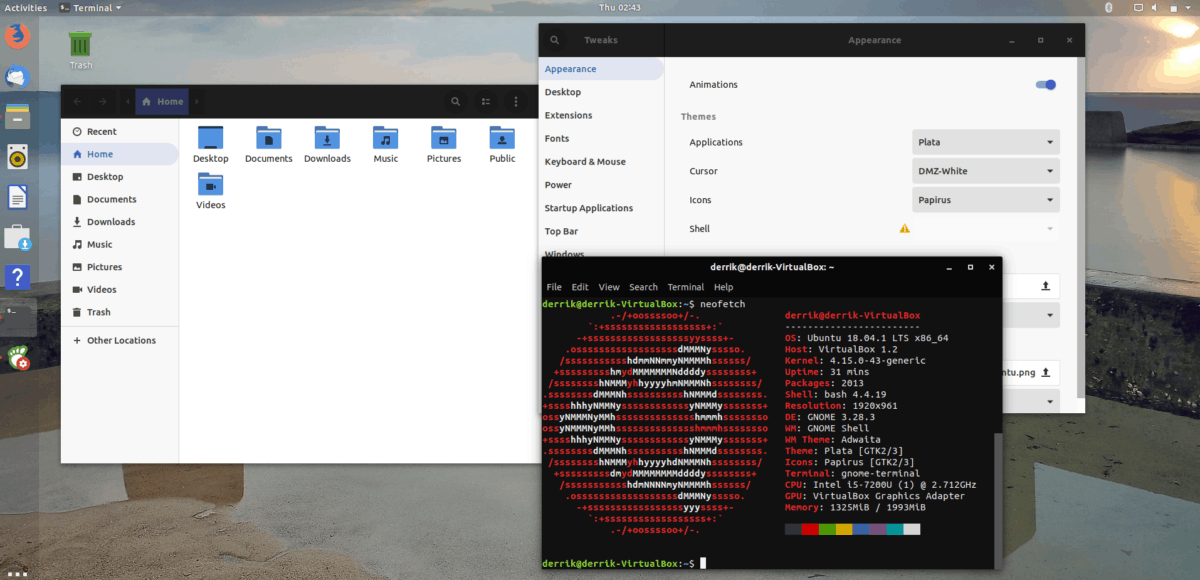
Etkö ole varma, kuinka asettaa Platan oletusasetukseksiteema tietokoneellasi? Käynnistä Asetukset-sovellus työpöydälläsi. Sieltä etsi ”Ulkonäkö” tai “Teemat” ja käytä “Plata” käytettävissä olevien teemaluettelosta.
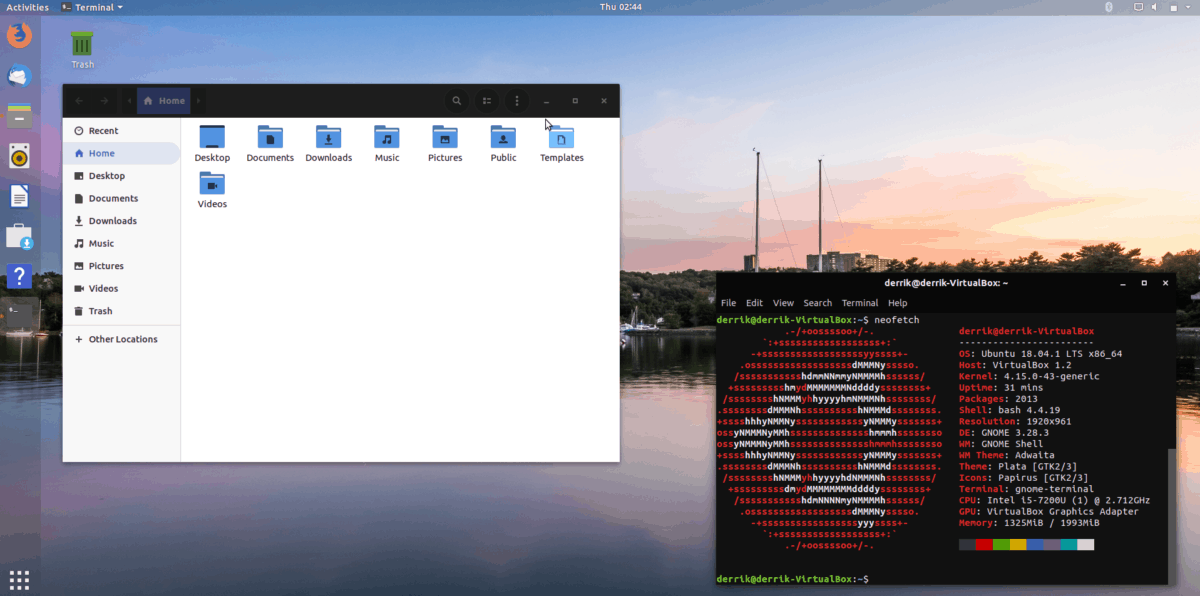
Hämmentynyt siitä, kuinka löytää ulkonäköasetukset Linux-työpöydälläsi ja haluatko käyttää Plata GTK -teemaa? Tutustu alla olevaan linkkiluetteloon, koska ne viittaavat moniin eri artikkeleihin, joiden avulla voit oppia käyttämään Plataa järjestelmään.
- Kaneli
- Gnome Shell
- LXDE
- perämies
- Undulaatti
- xfce4











Kommentit